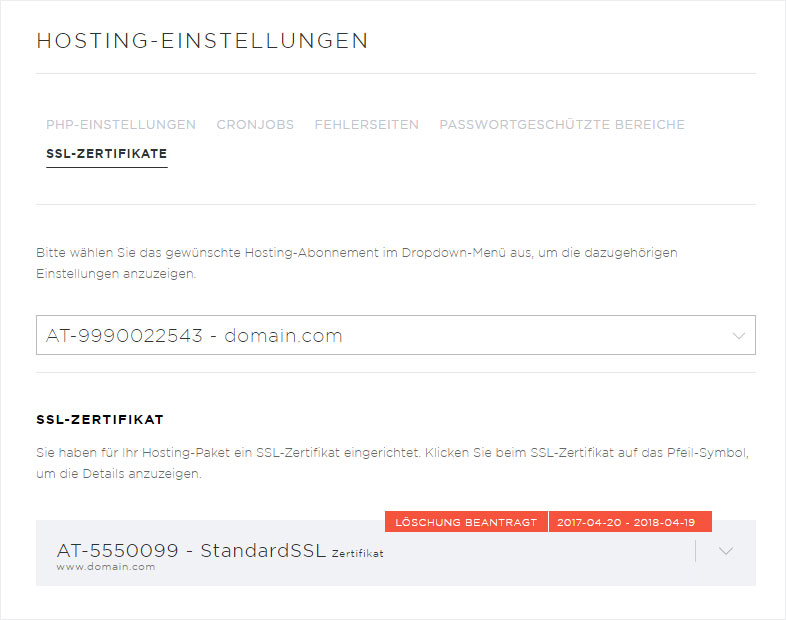Bestellung, Verlängerung oder Kündigung eines SSL-Zertifikats
2. Navigieren
Klicken Sie auf den Menüpunkt Hosting, danach auf Einstellungen und anschliessend im Menü oben auf SSL-Zertifikate.
Wählen Sie das Hosting-Abonnement aus, für welches Sie ein SSL-Zertifikat bestellen / bearbeiten / verlängern / kündigen möchten.
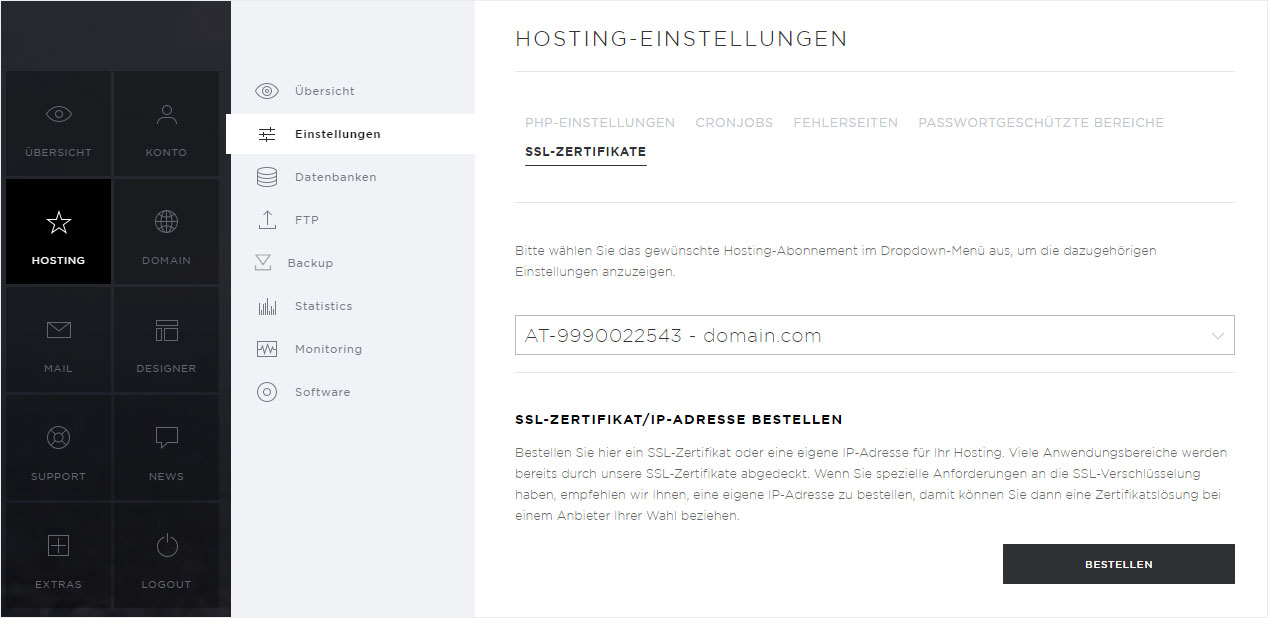
3. SSL-Zertifikat bestellen
Um eines unserer drei SSL-Zertifikate für Ihr Hosting zu bestellen, klicken Sie im Bereich SSL-Zertifikat/IP-Adresse bestellen auf den Bestellen-Button.
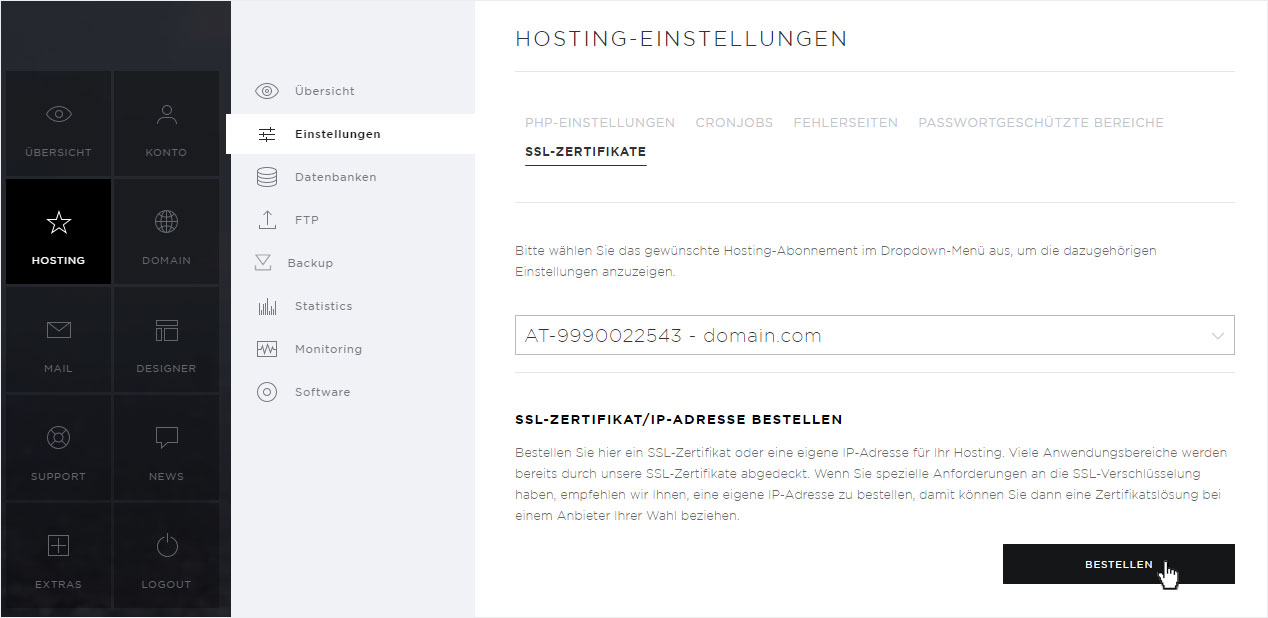
Wählen Sie das gewünschte SSL-Zertifikat oder eine eigene IP-Adresse aus, indem Sie auf das entsprechende Angebot klicken und danach auf den Beantragen-Button.
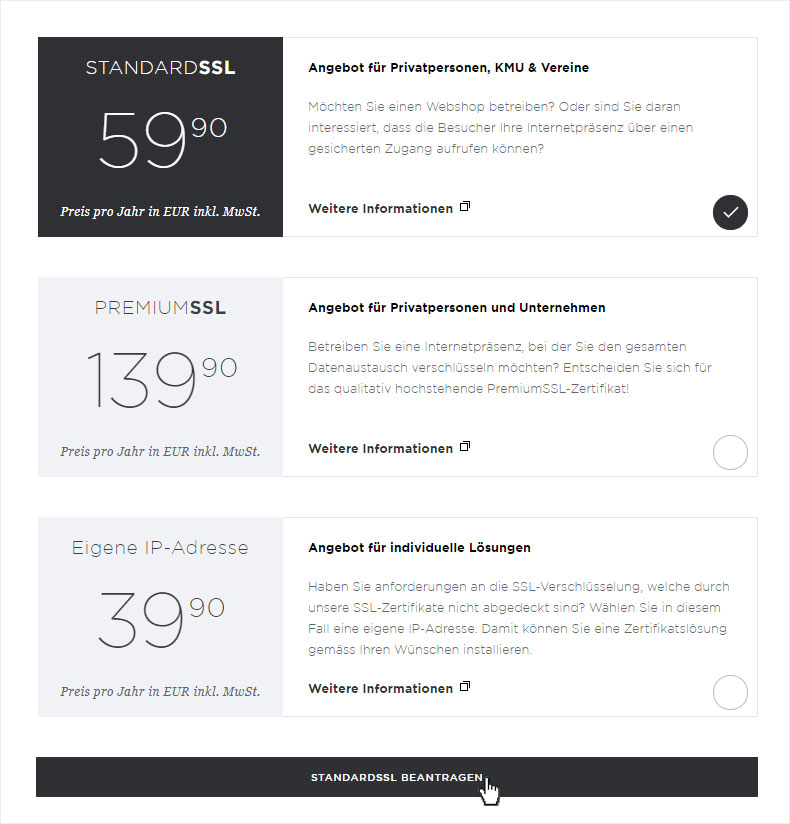
Wählen Sie die Domain aus, für welche das SSL-Zertifikat ausgestellt werden soll, geben Sie die Subdomain (oder www) ein und klicken Sie auf den Button Weiter.
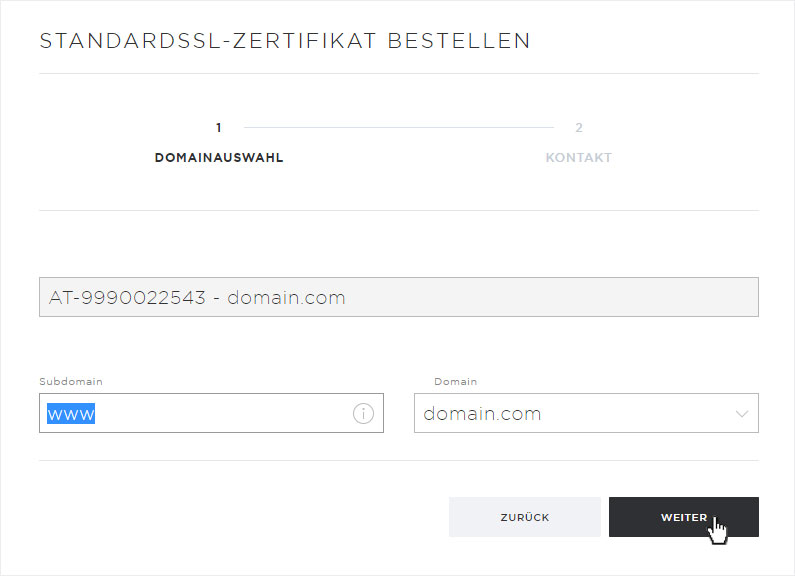
Geben Sie die erforderlichen Adress- und Kontaktdaten ein und klicken Sie abschliessend auf den Bestellen-Button, um das SSL-Zertifikat zu bestellen.
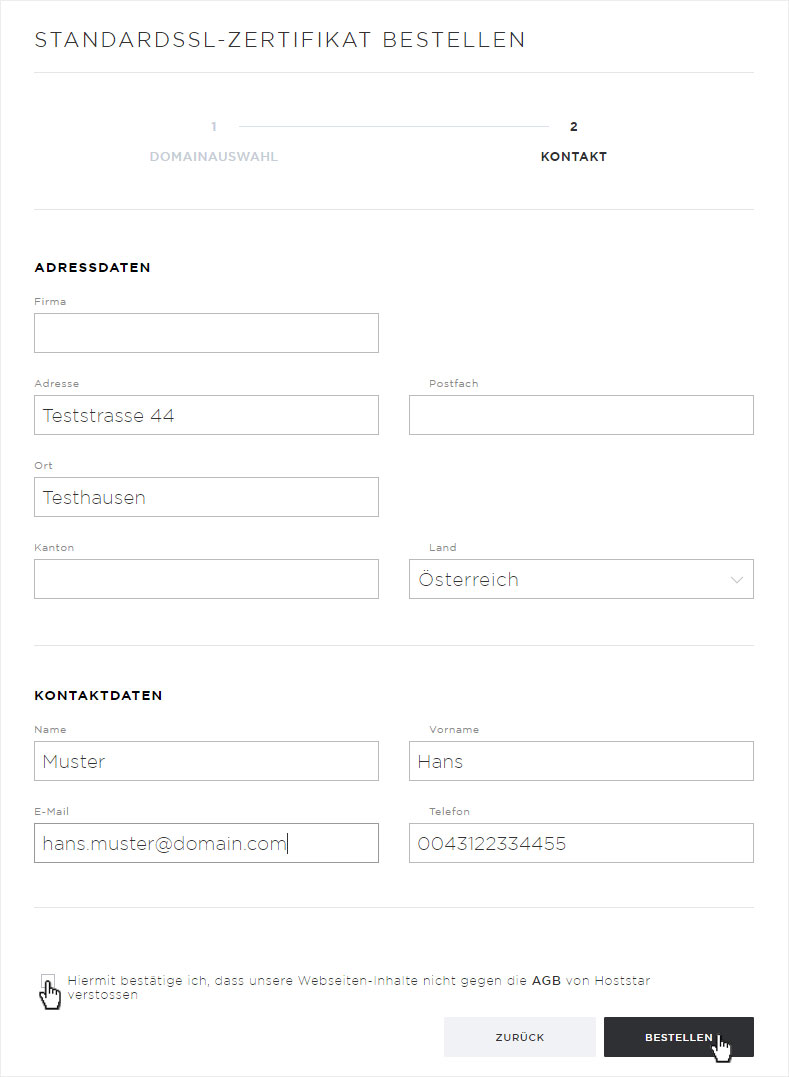
Sie erhalten kurzum eine Bestätigung per E-Mail mit weiteren Informationen. Im My Panel werden Sie automatisch auf die Übersichtsseiten der SSL-Zertifikate umgeleitet. Das soeben bestellte Zertifikat wird mit dem Hinweis Ausstehend (für Zahlung ausstehend) und der Laufzeit angezeigt.
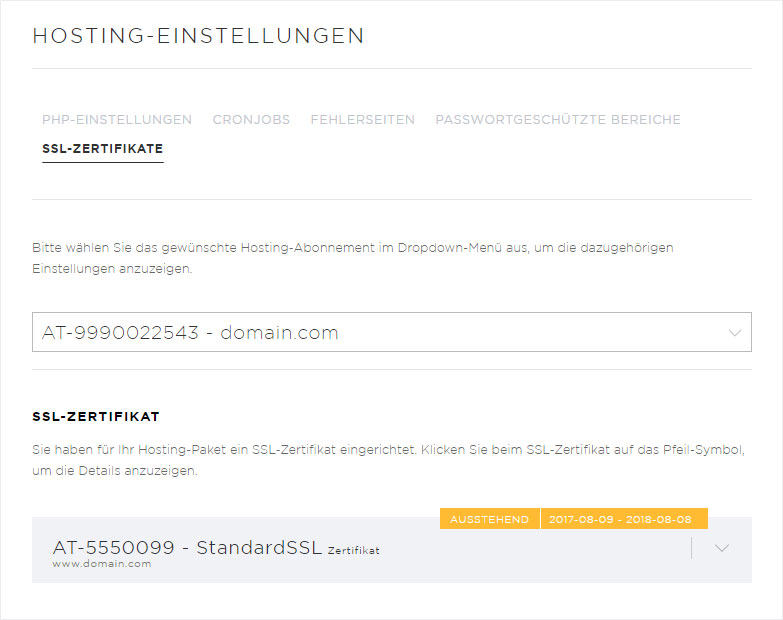
4. SSL-Zertifikat bearbeiten
Nach der Zahlung ist wird das SSL-Zertifikat mit dem Hinweis Aktiv (grün) angezeigt, aber auch wenn der Vermerk Ausstehend (orange) noch angezeigt wird, sind bereits einige Anpassungen möglich. Klicken Sie dazu auf das Pfeil-Symbol des entsprechenden SSL-Zertifikates.
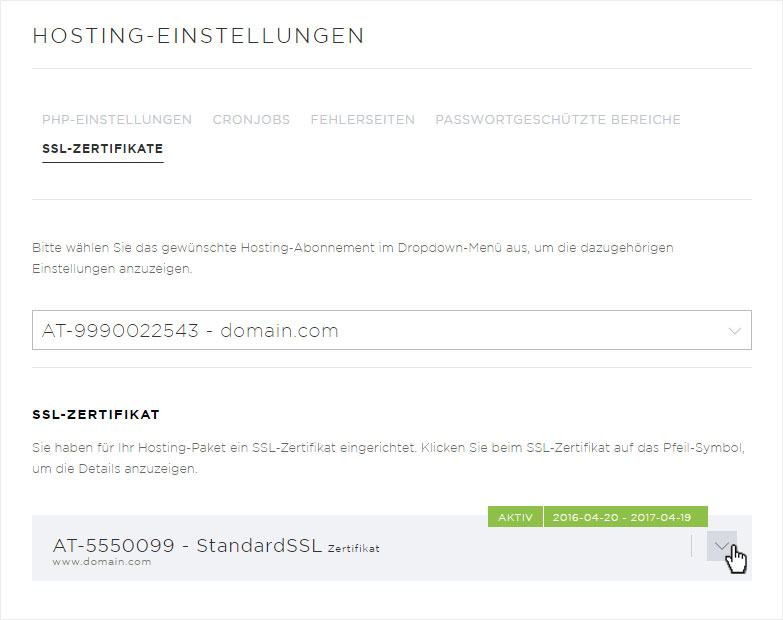
Es wird Ihnen umgehend die Detailansicht des Zertifikates geöffnet. Hier finden Sie Informationen zum SSL-Abonnement, der Validierung, Verschlüsselung, Laufzeit und des Preises pro Jahr.
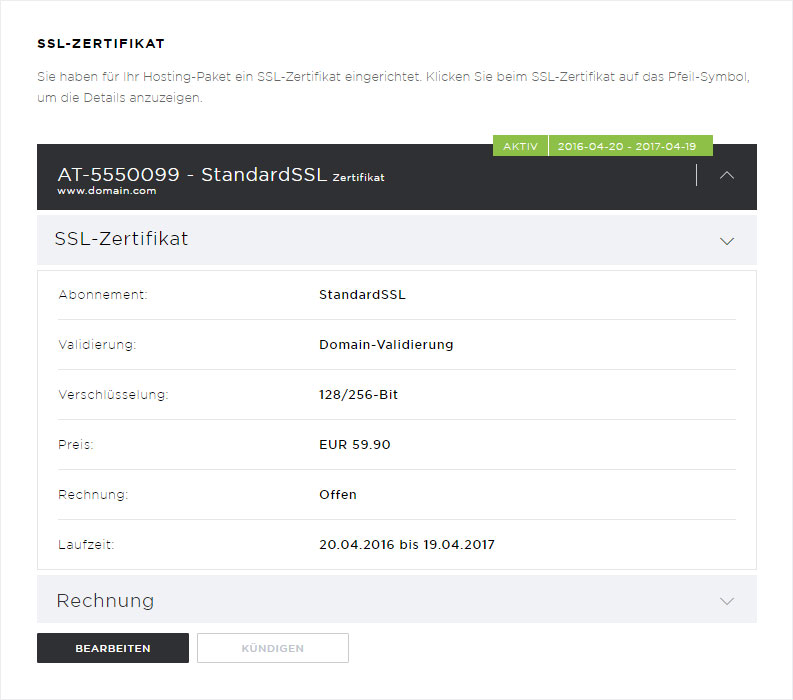
Um die Rechnung anzeigen zu lassen, klicken Sie auf das Pfeil-Symbol im grauen Balken Rechnung. Die Rechnungsansicht öffnet sich.
Unter Rechnung können Sie durch Klick auf das Download-Symbol Ihre Rechnung als PDF-Dokument anzeigen bzw. herunterladen lassen.
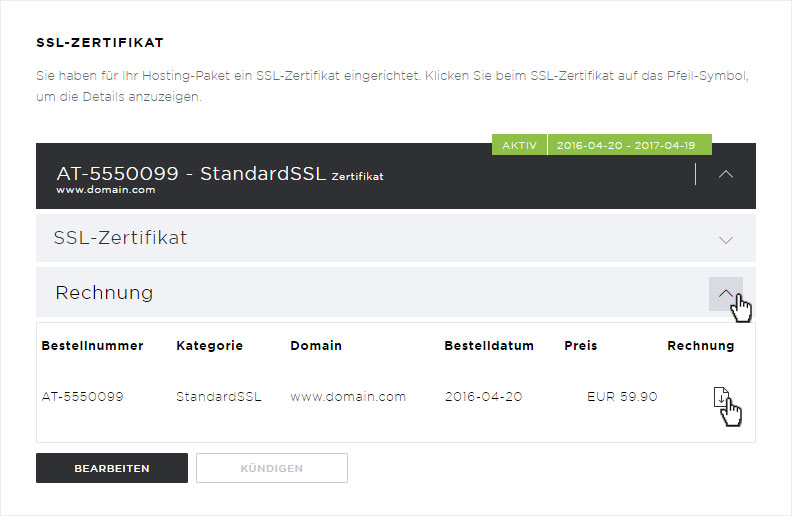
Um nun die SSL-Zertifikats-Einstellungen zu bearbeiten, klicken Sie auf der Detailansicht auf den Bearbeiten-Button.
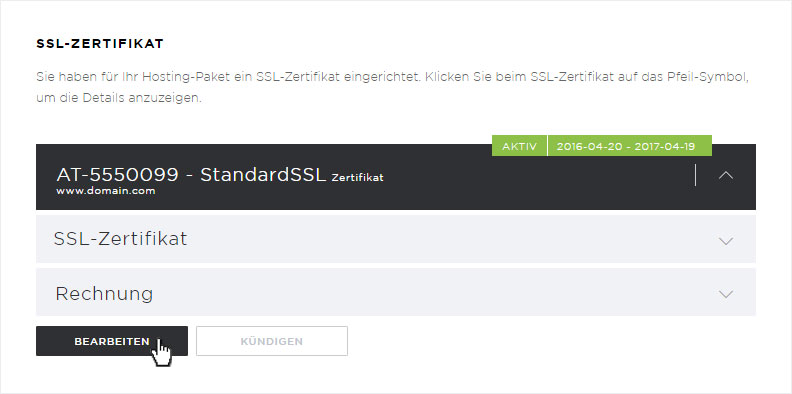
Sie werden automatisch in den Bereich Domain – Einstellungen geleitet. Hier haben Sie nun die Möglichkeit die SSL-Einstellungen vorzunehmen.
Klicken Sie auf das Pfeil-Symbol bei der entsprechenden Domain.
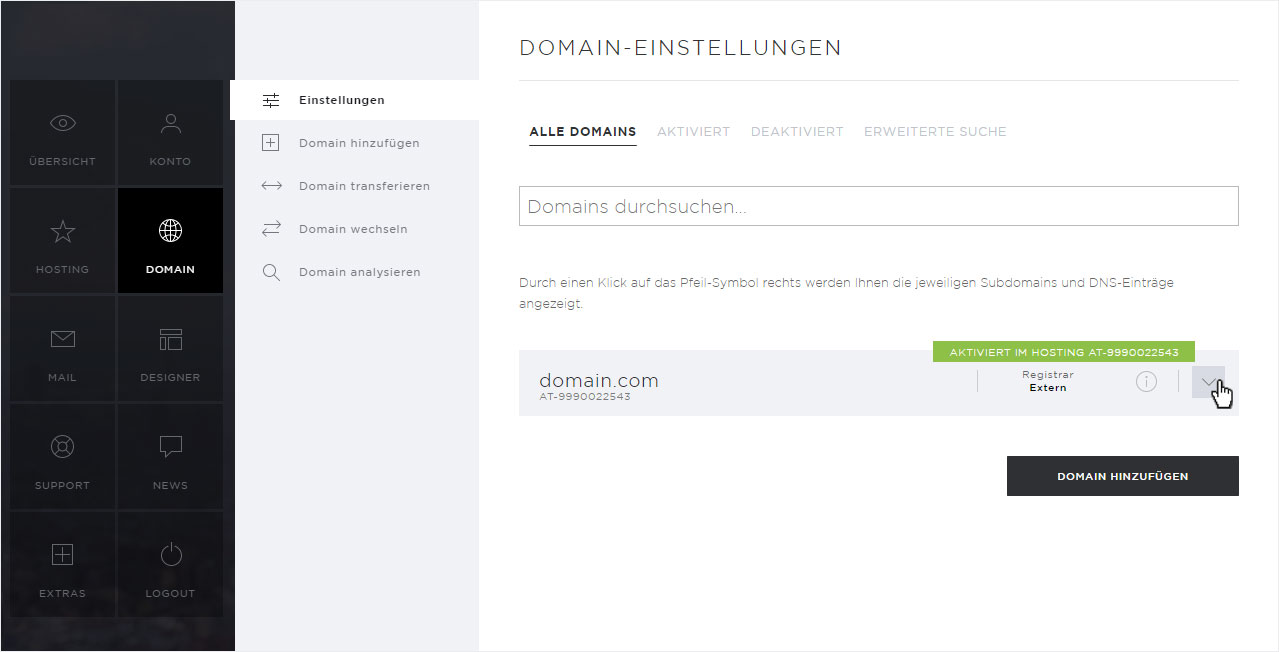
Die Detailansicht mit dem Bereich Domain-Übersicht und den Buttons Subdomains und DNS bearbeiten öffnet sich. Klicken Sie nun auf den Button Subdomains.
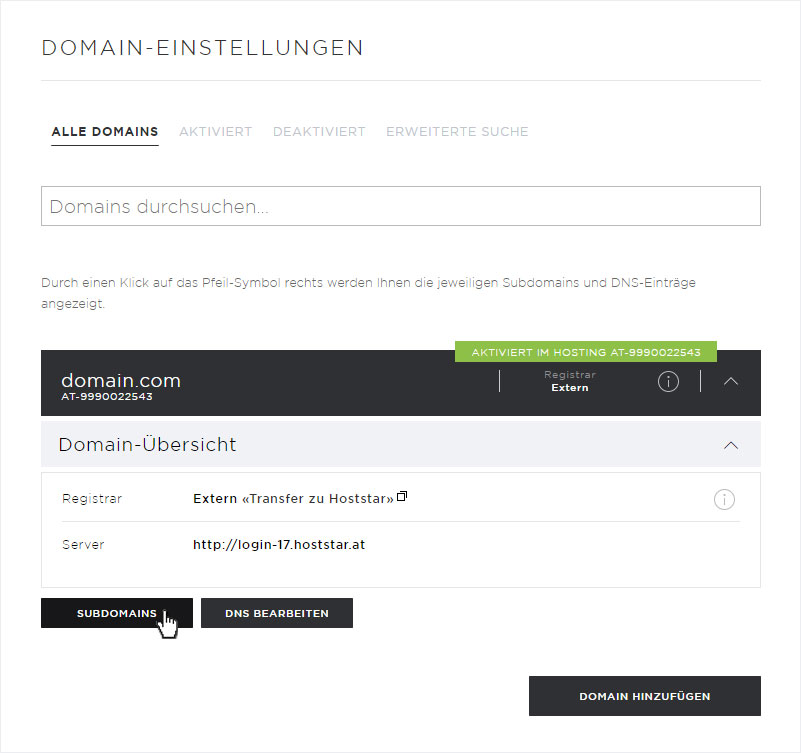
Hier werden Ihnen nun die Subdomains dieser Domain angezeigt. In unserem Fall mit und ohne www.
Klicken Sie bei der www-Subdomain auf das Stift-Symbol, um das SSL-Zertifikat zu bearbeiten.
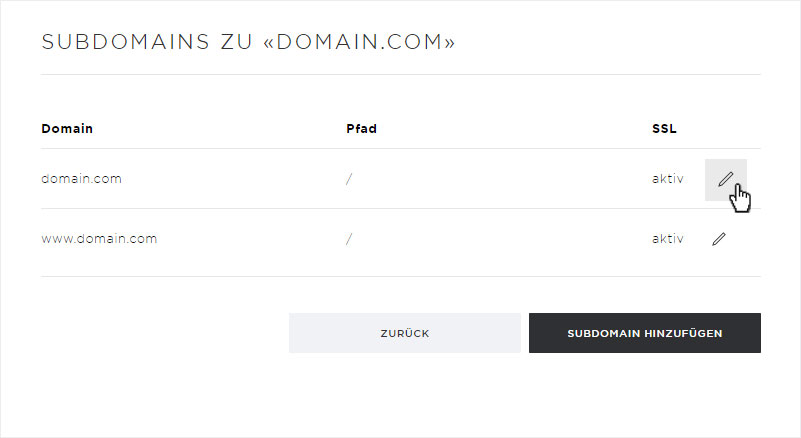
Im sich nun öffnenden Popup wählen Sie unten im Bereich SSL-Konfiguration das Kästchen für SSL aktivieren und anschliessend in der Auswahl Automatische Umleitung auf HTTPS. Um diese Angaben zu sichern, klicken Sie auf den Speichern-Button.
Detaillierte Informationen zur Aktivierung bzw. Konfigurierung eines SSL-Zertifikates finden Sie durch Klick auf den Link.
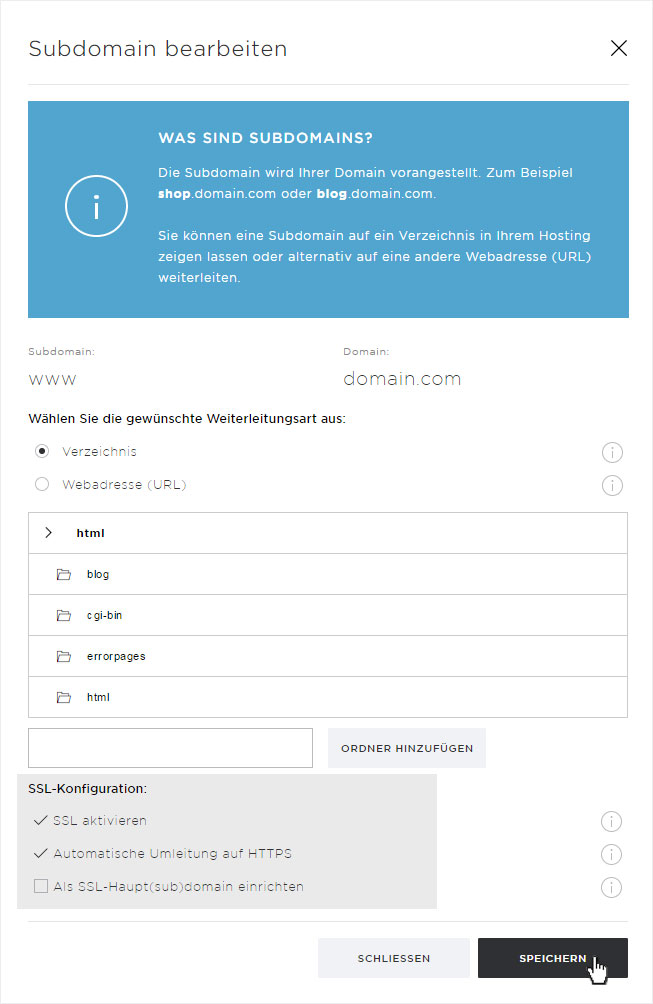
Nach dem Sichern ist das SSL-Zertifikat auf Ihrer Seite umgehend aktiviert. Dies wird Ihnen durch die grüne Erfolgsmeldung angezeigt.
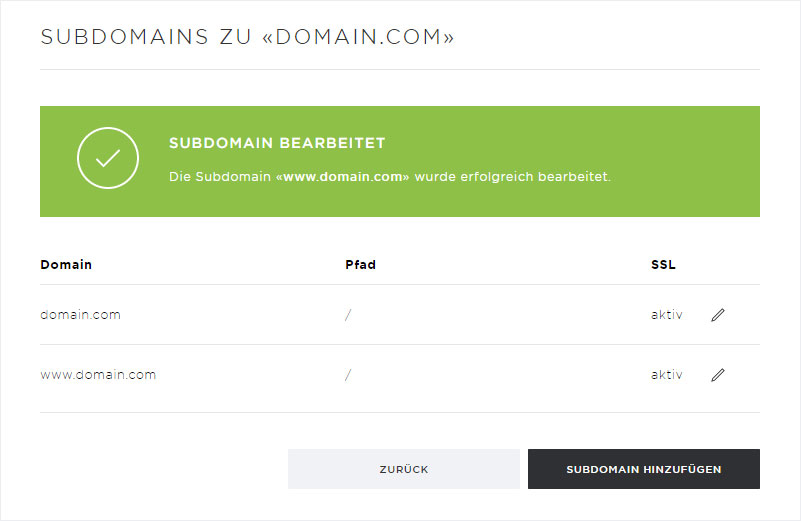
5. SSL-Zertifikat verlängern
Das kostenlose FreeSSL-Zertifikat läuft nicht ab und Sie müssen dieses nicht erneuern.
Ein kostenpflichtiges SSL-Zertifikat (StandardSSL oder PremiumSSL) wird verlängert, sobald wir die Zertifikatsgebühren von Ihnen erhalten haben. Vor Ende der Laufzeit des SSL-Zertifikates, erhalten Sie von uns per E-Mail eine Rechnung für die Erneuerung des SSL-Zertifikates.
Bitte beachten Sie, dass die dazugehörige Domain nicht mehr funktioniert, wenn das SSL-Zertifikat nicht mehr aktiv ist. Falls Sie sich entscheiden, das SSL-Zertifikat nicht mehr zu erneuern, kündigen Sie dieses per Ende der Zertifikatslaufzeit (siehe nächster Abschnitt), damit die nötigen Servereinstellungen vorgenommen werden können und Ihre Domain ohne Unterbruch verfügbar bleibt.
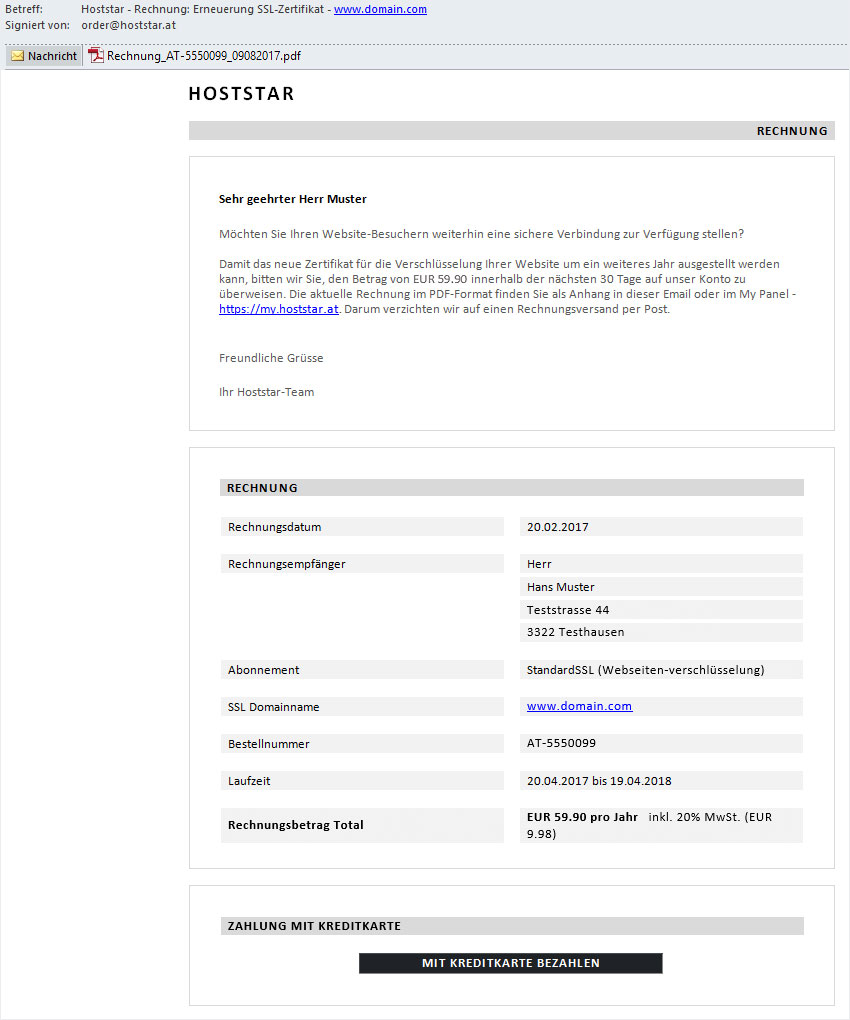
6. SSL-Zertifikat kündigen
Um ein kostenpflichtiges SSL-Zertifikat (StandardSSL oder PremiumSSL) zu kündigen, klicken Sie auf den Menüpunkt Hosting, danach auf Einstellungen und anschliessend im Menü oben auf SSL-Zertifikate.
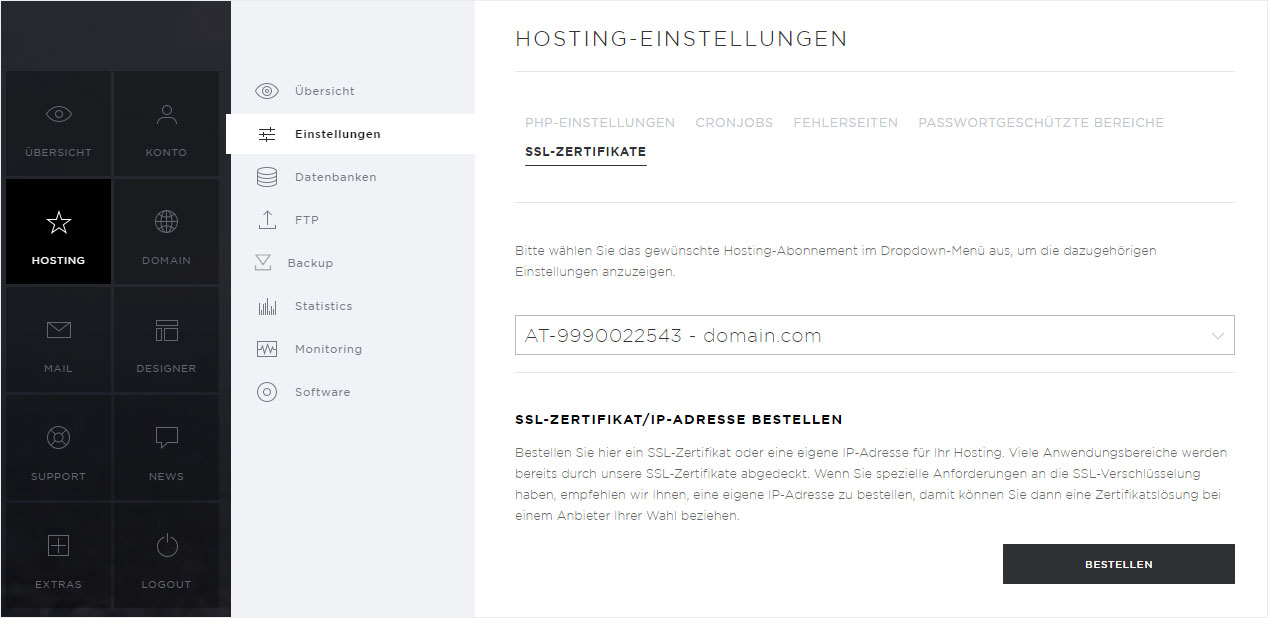
Wählen Sie das Hosting-Abonnement, bei dem Sie ein SSL-Zertifikat kündigen möchten und klicken Sie beim gewünschten SSL-Zertifikat auf das Pfeil-Symbol.
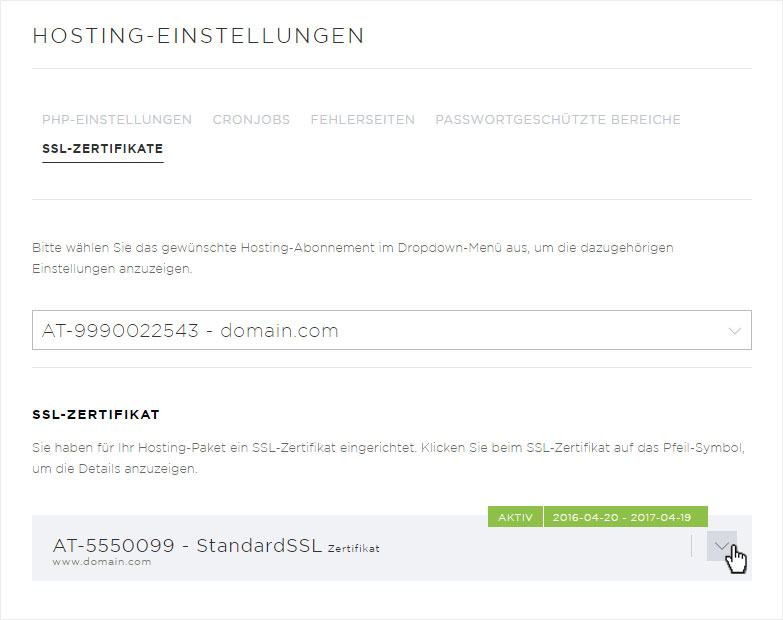
Die Detailansicht öffnet sich. Klicken Sie nun auf den Kündigen-Button.
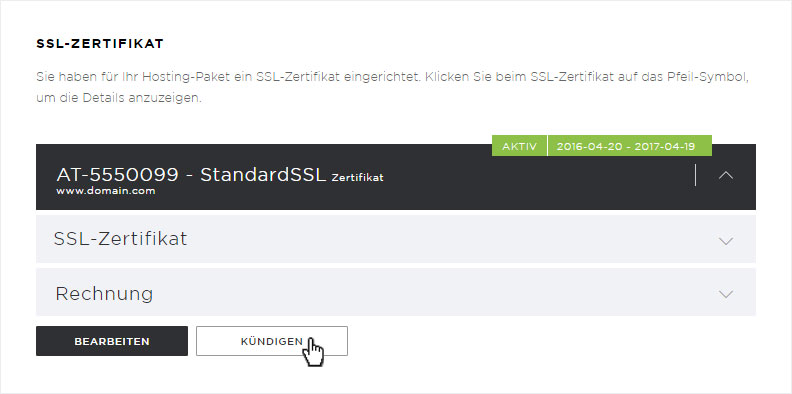
Im sich nun öffnenden Popup erscheint eine Warnung. Sie werden gefragt, ob Sie Ihr SSL-Zertifikat wirklich löschen wollen.
Ist dies der Fall bestätigen Sie durch Klick auf den Löschen-Button.
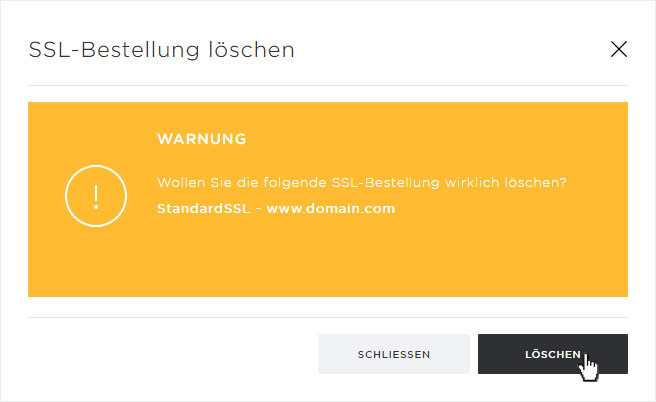
Der Antrag zur Löschung bzw. Kündigung Ihres SSL-Zertifikats wrid umgehend gültig. Das Zertifikat bleibt noch bis zum Abo-Ende aktiv und wird danach automatisch gekündigt und gelöscht.